Che cos'è il rapporto sulla privacy delle app su iPhone e come utilizzarlo
Varie / / November 17, 2023
In un mondo in cui restare connessi è una necessità, proteggersi diventa spesso un compito arduo. Ma i produttori di dispositivi mobili stanno affrontando la sfida con le loro funzionalità di sicurezza. Ciò vale soprattutto per gli iPhone, noti per le loro funzionalità di sicurezza e privacy di prim’ordine. In linea con questo, diamo un'occhiata a cos'è il Rapporto sulla privacy delle app sul tuo iPhone e come utilizzarlo.
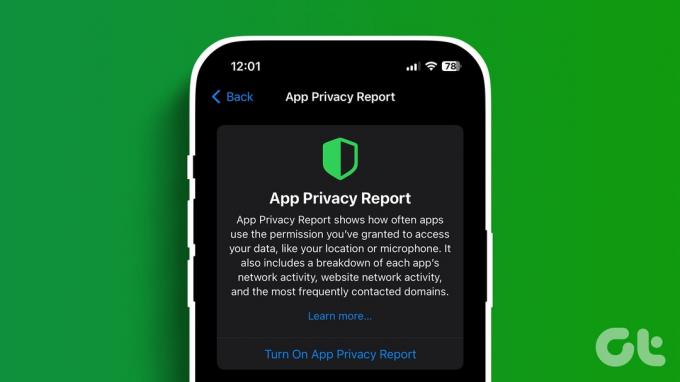
Una volta abilitato, puoi visualizzare i dati di diversi parametri raccolti dall'utilizzo del tuo dispositivo nel corso di 7 giorni. E se alcune app si comportano in modo sospetto, puoi revocarne l'autorizzazione o disinstallarli completamente. Ma prima, cerchiamo di capire cos'è l'App Privacy Report sul tuo iPhone.
Nota: Il tuo iPhone deve eseguire iOS 15.2 o versioni successive per accedere a questa funzionalità.
Comprendere il rapporto sulla privacy delle app su iPhone
Come suggerisce il nome, il Rapporto sulla privacy delle app ti aiuta a capire quale app utilizza quale funzionalità, sensore o dominio sul tuo dispositivo per inviare o ricevere informazioni. In questo modo, puoi avere un quadro chiaro di quanto siano sicuri i tuoi dati all'interno dell'app o del sito web. Quindi, a seconda dei risultati, puoi modificare il tuo utilizzo per rendere i dati del tuo dispositivo complessivamente più sicuri.
Come attivare il rapporto sulla privacy delle app su iPhone
Ora che sappiamo di più su cos'è il Rapporto sulla privacy delle app, vediamo come attivare il Rapporto sulla privacy delle app sul tuo iPhone.
Passo 1: Apri l'app Impostazioni sul tuo iPhone.
Passo 2: Scorri verso il basso e tocca "Privacy e sicurezza".
Passaggio 3: Qui, tocca "Rapporto sulla privacy delle app".

Passaggio 4: Tocca "Attiva il rapporto sulla privacy dell'app".

Fatto ciò, attendi qualche istante e utilizza il tuo dispositivo. Utilizzando diverse app e servizi, il tuo iPhone raccoglierà e raccoglierà i dati qui. Se non desideri più utilizzarlo, puoi anche disattivare questa funzione. Ecco come.
Disattiva il Rapporto sulla privacy dell'app
Passo 1: Scorri verso il basso nella pagina del Rapporto sulla privacy dell'app e tocca "Disattiva il Rapporto sulla privacy dell'app".
Passo 2: Tocca Ok per confermare.

Ciò disabiliterà la funzione Report sulla privacy dell'app ed eliminerà tutti i dati registrati in precedenza. Una volta abilitato nuovamente, verrà raccolto un nuovo set di dati.
Come visualizzare e controllare il rapporto sulla privacy dell'app iPhone
Una volta abilitata la funzione Rapporto sulla privacy delle app, ottieni diversi parametri per verificare quali app utilizzano quali risorse o sensori. Quindi, ecco come visualizzare o controllare in dettaglio il Rapporto sulla privacy dell'app per iPhone.
Nota: Tutti i dati mostrati saranno basati sull'utilizzo degli ultimi 7 giorni.
1. Accesso ai dati e ai sensori
Come suggerisce il nome, Accesso ai dati e ai sensori mostra le informazioni relative al numero di volte in cui una particolare app ha avuto accesso a dati sensibili o sensori sul tuo iPhone. Ciò include l'utilizzo di Posizione, Foto, Fotocamera, Microfono, Contatti, ecc. da parte dell'app selezionata. Un set di dati completo sarà visibile dopo aver toccato l'app pertinente. Ecco come visualizzarlo.
Passo 1: Apri Impostazioni e tocca "Privacy e sicurezza".
Passo 2: Qui, tocca "Rapporto sulla privacy delle app".

Passaggio 3: Vai alla sezione "Accesso a dati e sensori" e tocca l'app pertinente.
Nota: Con l'aumento del numero di app, potrebbero non essere tutte visibili in questa pagina. In questo caso, tocca Mostra tutto per vedere tutte le app.
Passaggio 4: Ora tocca l'opzione pertinente per visualizzare un rapporto dettagliato.

Quindi, torna indietro e ripeti questa procedura per qualsiasi altra app pertinente.
2. Dati sull'attività di rete
I dati per misurare l'attività di rete sul tuo dispositivo si basano su tre parametri. Di questi, Attività di rete app mostra tutti i domini contattati dalle app, direttamente o indirettamente.
L'Attività di rete del sito web, invece, include informazioni riguardanti tutti i domini contattati dai siti web visitati in precedenza. Infine, la maggior parte dei domini contattati include un elenco di domini contattati dal tuo dispositivo nel suo insieme. Ecco come puoi visualizzarli tutti.
Mancia: Puoi anche controllare il nostro altro articolo su impedendo il tracciamento tra siti in Safari su iPhone.
Attività di rete dell'app
Passo 1: Apri Impostazioni e tocca "Privacy e sicurezza".
Passo 2: Qui, tocca "Rapporto sulla privacy delle app".

Passaggio 3: Vai alla sezione "Attività di rete dell'app" e tocca qualsiasi app pertinente.
Nota: Se l'app non è visibile, tocca Mostra tutto. Quindi, tocca l'app.
Passaggio 4: Qui, tocca Mostra tutto per vedere tutti i parametri dell'attività di rete.

Sfoglia questa pagina e tocca qualsiasi parametro per visualizzare maggiori dettagli.
Attività di rete del sito web
Passo 1: Apri Impostazioni e tocca "Privacy e sicurezza" → "Rapporto sulla privacy delle app".

Passo 2: Qui, vai alla sezione “Attività di rete del sito Web” e tocca il sito Web pertinente.
Mancia: Puoi anche toccare Mostra tutto per visualizzare un elenco di siti Web disponibili. Quindi, tocca quello pertinente.
Passaggio 3: Qui, scorri i dati disponibili e toccali per ulteriori informazioni.
Puoi anche toccare Mostra tutto per ulteriori informazioni.

Domini più contattati
Passo 1: Apri l'app Impostazioni sul tuo dispositivo.
Passo 2: Quindi, tocca "Privacy e sicurezza" → "Rapporto sulla privacy delle app".

Passaggio 3: Scorri fino alla sezione "Domini più contattati" e tocca Mostra tutto.
Passaggio 4: Tocca il dominio pertinente.

Si aprirà un elenco di app che hanno contattato questo dominio negli ultimi 7 giorni. Ripeti questa procedura per qualsiasi altra informazione sul dominio che desideri vedere.
Come condividere il rapporto sulla privacy delle app su iPhone
Se desideri condividere una copia del tuo Rapporto sulla privacy dell'app con altri o desideri inviarlo a un dispositivo diverso, puoi utilizzare l'opzione di condivisione nella sezione Rapporto sulla privacy dell'app. Ecco come.
Passo 1: Apri Impostazioni e tocca "Privacy e sicurezza".
Passo 2: Quindi, tocca "Rapporto sulla privacy dell'app".

Passaggio 3: Nell'angolo in alto a destra, tocca l'icona Condividi.
Passaggio 4: Ora tocca l'opzione pertinente per condividere il file del rapporto sulla privacy dell'app.

Bonus: visualizza le impostazioni sulla privacy per le singole app su iPhone
Oltre a controllare il Rapporto sulla privacy delle app iOS, puoi anche controllare le impostazioni delle singole app per i dettagli sulle funzionalità a cui l'app ha attualmente accesso. Quindi, a seconda del livello di privacy che desideri, puoi concedere o revocare la relativa autorizzazione. Ecco come farlo.
Passo 1: Apri l'app Impostazioni sul tuo iPhone.
Passo 2: Scorri verso il basso e tocca l'app pertinente.
Passaggio 3: Qui, tocca uno qualsiasi dei parametri rilevanti.
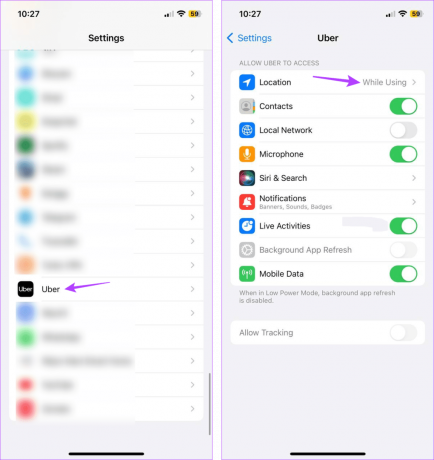
Passaggio 4: Visualizza il livello di accesso concesso all'app selezionata.

Puoi anche modificare il livello di accesso dell'app in base alle tue preferenze. Inoltre, puoi anche utilizzare il menu Privacy e sicurezza per dettagli su quali app utilizzano quali funzionalità nel loro insieme.
Leggi anche:Come utilizzare Controllo di sicurezza su iPhone
Domande frequenti sul rapporto sulla privacy delle app su iPhone
Il Rapporto sulla privacy dell'app è disponibile per iPhone con iOS 15.2 o versioni successive. Inoltre, puoi accedervi anche su iPad con iPadOS 15.2 o versioni successive.
Tutti i dati del Rapporto sulla privacy dell'app vengono archiviati localmente sul tuo dispositivo. Pertanto, una volta disattivata questa funzione, anche tutti i dati raccolti in precedenza verranno eliminati dal tuo dispositivo.
Utilizzo del Rapporto sulla privacy dell'app su iPhone
Ci auguriamo che questo articolo ti abbia aiutato a capire meglio cos'è la funzione Report sulla privacy delle app sul tuo iPhone e come puoi accedervi e utilizzarla. Puoi anche consultare la nostra guida per saperne di più su altri Impostazioni sulla privacy dell'iPhone che puoi utilizzare per proteggere il tuo iPhone.

Scritto da
Scrittrice nel cuore, Ankita ama esplorare e scrivere di tecnologia, in particolare di dispositivi Android, Apple e Windows. Sebbene abbia iniziato come sceneggiatrice e copywriter, il suo vivo interesse per il mondo digitale l'ha spinta verso tecnologia e, con GT, ha trovato la sua passione nello scrivere e nel semplificare il mondo della tecnologia altri. In qualsiasi giorno, puoi vederla incatenata al suo laptop, mentre rispetta le scadenze, scrive sceneggiature e guarda programmi (qualsiasi lingua!).



